Tablas de variables con Categorias Compartidas
En algunas ocasiones se incluyen dentro de una encuesta varias preguntas cuyas opciones de respuesta son iguales para todas ellas; en el archivo de ejemplo se incluyen las preguntas Confianza en las fuerzas militares, en la educación, en el gobierno y en la iglesia. Todas estas preguntas manejan las opciones de respuesta (1 = Mucha, 2 = Sólo un poco, 3 = Nada y 9 = No responde). Para no generar una tabla de frecuencia para cada una de las variables, el módulo de tablas nos permite generar una tabla en la que se involucren la totalidad de las variables, que cuenten con las mismas opciones de respuesta.
Para realizar una tabla de variables con categorías compartidas, debemos abrir el generador de tablas mediante el menú Analizar... Tablas... Tablas personalizadas. Una vez aparece el cuadro de diálogo, ubicamos en la lista las variables de interés, que para el caso corresponden a Confianza en las fuerzas militares (Conmil), confianza en la educación (Coneduc), confianza en el gobierno (Congov), y confianza en la iglesia (Conigle); para seleccionarlas hacemos clic en la primera de las variables y manteniendo la tecla Shif (Ý) oprimida hacemos clic en la última variable de interés, de manera que se resalta el grupo de variables en el listado. Una vez se resaltan, las llevamos hasta la dimensión de las filas de tal manera que obtenemos los resultados de la figura [8-79].
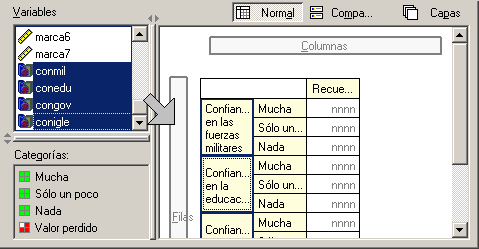
Ya que las categorías de todas las variables son idénticas, vamos a la sección Posición de categorías y seleccionamos de la lista desplegable la opción Etiquetas de filas en las columnas, con lo que las categorías de todas las variables pasan a las columnas [Fig.8-80]. Si nos fijamos en la vista preliminar, notaremos que sólo aparecen tres categorías, esto se debe a que todas las variables cuentan con sólo estas tres opciones de respuesta; otro factor que se aprecia en la vista preliminar es la inclusión de la etiqueta recuento para las tres categorías, si no deseamos que aparezcan estas etiquetas, debemos activar la opción Ocultar (![]() ) en la sección Estadísticos de resumen.
) en la sección Estadísticos de resumen.
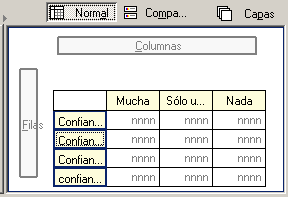
Para finalizar hacemos clic en Aceptar con lo que la tabla es creada en el visor de resultados [Fig.8-81]. Si nos fijamos en los resultados notaremos que cada una de los nombres de las variables aparece como una fila, mientras que las categorías aparecen como columnas. Este procedimiento nos permite reducir el espacio requerido para la exploración de las frecuencias de un grupo de variables con categorías compartidas.
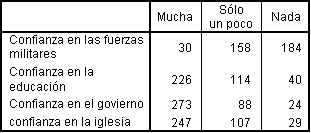
A este tipo de tablas también se le puede ingresar otros estadísticos como el porcentaje de tabla o incluso generar totales, así como también realizar anidación con otras variables de categorías distintas. A manera de ejemplo crearemos una tabla con las variables del ejemplo anterior, pero ingresándole el porcentaje, el total y además anidándola con la variable Género.
Para realizar la tabla debemos volver al cuadro de diálogo y seleccionar todas las variables a través del menú desplegable, sucesivamente activamos el botón Estadísticos de resumen; al aparecer el cuadro, ingresamos a la tabla de selección el estadístico Porcentaje de tabla, para terminar hacemos clic en la opción Aplicar a Todo.
Una vez volvemos al generador, hacemos clic en el botón Categorías y totales; al aparecer el cuadro, activamos la opción Total y posteriormente hacemos clic en Aplicar. Después de definir el total, ubicamos la variable Género en la lista y la llevamos hasta las filas, de tal manera que se resalte con un marco rojo la barra vertical que se encuentra en la dimensión. Para finalizar hacemos clic en Aceptar con lo que la tabla se crea en el visor de resultados [Fig.8-82].
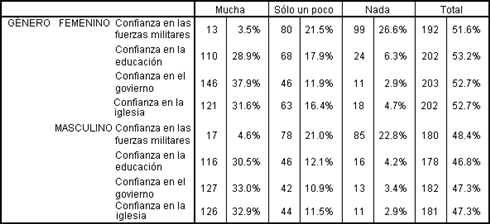
Si nos fijamos en los resultados, notaremos que las variables con categorías compartidas aparecen dentro de las categorías de la variable Género. En conclusión las tablas de variables con categorías compartidas, nos permiten realizar las mismas opciones de estadísticos, totales y anidación que las demás aplicaciones vistas a lo largo del capítulo.